Gráfico de Burbujas
A raiz de unas prácticas de análisis de paginas web, hemos utilizado un tipo de gráficos que si bien son muy espectaculares por lo explicativos que son me ha entrado la curiosidad de desmembrar paso a paso la elaboración de los mismos.
El gráfico que a continuación os presento, analiza diversas páginas en función de varios parámetros:
- Ranking que le otorga la Web Alexa.com (Eje de las X)
- Ranking de páginas indexadas por Google (site:nombresite.com) (Eje de las Y)
- y finalmente del PageRank, que es la valoración que hace Google del Site (Tamaño Burbuja)
En otro post, explicaremos el procedimiento detallado de como realizar un análisis de los websites de la competencia y el propio site.
Pues como si de un plato culinario, vamos a ir detallando los ingredientes que necesitamos y los procedimientos que seguiremos hasta obtener nuestro gráfico analítico.
Obviametne, podemos aplicar este gráfico a otros aspectos, pero que mejor que una aplicación eminentemente práctica.
1- Como ingredientes necesitaremos Ms Excel y un navegador que nos permitirá obtener los datos necesarios (En nuestro caso suponemos que analizamos 10 Websites) y que reflejaremos en la siguiente tabla y de la siguiente manera:
2- Lo siguiente será seleccionar el área de datos, y añadir un gráfico de burbujas (en excel iremos a la opción de otros gráficos).
obtenemos un gráfico similar a este (obviamente se parece poco a lo que necesitamos).
3 – Lo siguiente será tratar los datos de las series, para lo cual, pulsaremos botón derecho sobre el gráfico y seleccionaremos la opción de datos del gráfico.
Una vez allí, modificaremos las series que nos propone el gráfico, borrando las séries que hay por defecto.
Si tenemos 10 elementos, deberemos añadir 10 series de tal manera que cada Elemento a analizar (Site), sea una serie independiente. Pero mejor miramos la imagen.
4- Una vez finalizado, tendremos 10 «burbujas», pero que están alineadas hacia la derecha.
Aquí es donde modificaremos los ejes de X e Y, de tal manera que las bolas queden dentro del gráfico y los valores de los ejes sean legibles.
Para aquellos que no estéis muy duchos en Excel, para modificar los Ejes, hay que ponerse sobre cada Eje (sea X o Y) y pulsar botón derecho. Se nos quedará marcado el eje y al apretar botón derecho del ratón debe aparecer la opción «Dar formato a eje…», si no aparece es que no estáis marcando bien el eje.
EJE DE LAS X
Al tratar con números tan grandes y tan variados (trabajamos de 1 a 50.000.000) la única manera que tenemos para unificar y homogeneizar valores, es trabajando a escala logarítmica. ¿LO QUÉEEEEE?
Logarítimica, y para que no os asustéis, hay una opción directa en las opciones del eje que nos lo hará todo todo.
en el Eje de las X debe quedar como en la imagen:
- Valor mínimo a 10 o 1 (según sea tu gráfico)
- Valor máximo a 1,0E9 (o 1.000.000.000)
- Unidad mayor a 100 (es la separación de las marcas)
- Valores en orden inverso (esto es para que el eje pase a la derecha, y tenga la forma que queremos definitiva)
- El resto de opciones las dejamos tal como aparecen por defecto.
EJE DE LAS Y
Parecido a lo aplicado en el eje de las X, pero con matices diferentes:
Los cambios a realizar son:
- Valor mínimo a 1
- Valor máximo a 10.000.000
- Unidad mayor a 10
- (NO tocamos la opción de valores inversos)
- Y marcamos la opción de escala logarítmica
5-El resultado debe ser algo parecido a esto:
6-Ahora solo nos falta darle los últimos retoques estéticos, y ya casi hemos terminado.
Primero será darle un toque de degradado a las bolas (para lo que debéis seleccionar un formato de los que propone los gráficos de la cinta de opciones)
Y lo siguiente será añadir los rotulos a cada Burbuja y posteriormente los Rotulos del Eje de las X y el de las Y.
Rotulos de Burbujas
Un poco laborioso, pero hay que ir burbuja por burbuja ( si a alguien se le ocurre algo más rápido será bienvenido) y con botón derecho darle a la opción de añadir etiqueta de datos.
La particularidad, es que lo que nos añadirá será el valor de las Y, y la verdad es que lo que nos interesa es el nombre de la Serie o el nombre de la Página Web.
Pues nada, ir etiqueta por etiqueta, y con botón derecho, en dar formato a serie de datos, quitar la opción del Eje y seleccionar la opción del nombre de la série.
Rotulos de los Ejes
A partir del Office 2007, las cosas están un poco más difíciles de encontrar (que no imposibles).
La opción de añadir los rótulos de los ejes, la tenemos que buscar de la siguiente manera:
- Seleccionar el gráfico de tal manera que aparezca la opción de Herramientas de Gráficos
- En la pestaña Presentación, tenemos la opción de Rótulos del Eje
- Añadir el Titulo para el eje vertical
- Añadir el Título para el eje horizontal
- (también podemos añadir otros títulos)
7-Y finalmente aquí tenemos nuestro gráfico finalizado
Espero que os sea de utilidad.
otros gráficos:
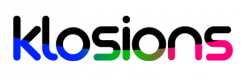













Leave A Comment